
Entertainment Unlimited
www.next-base.com
Gallery 15-S
8'' Digitaler Bilderrahmen
Starten Sie die
Show!
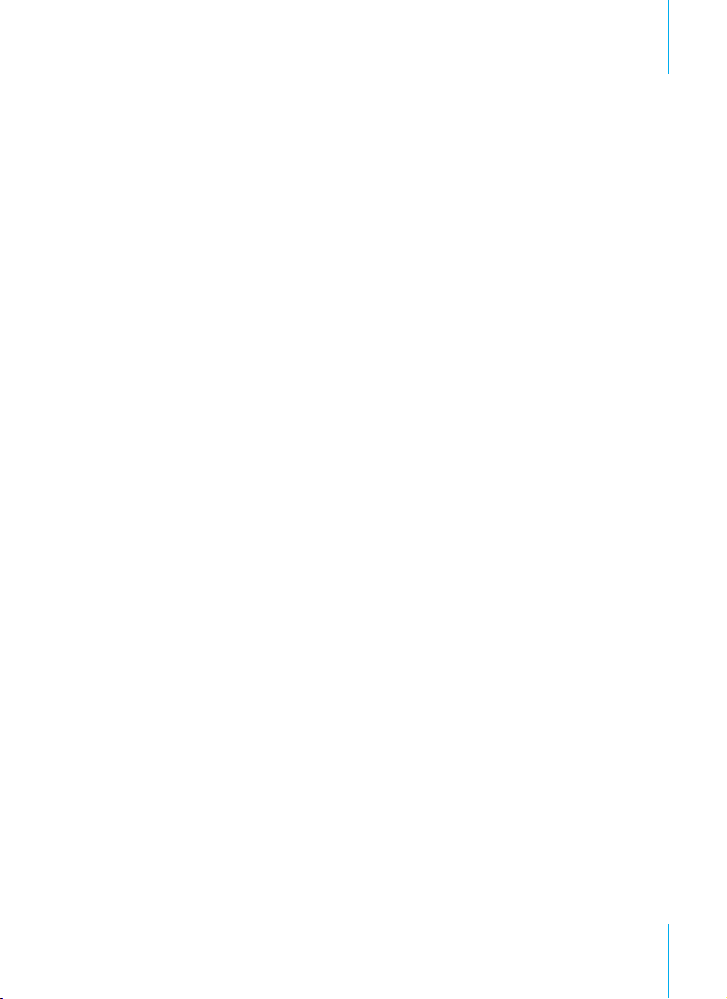
INHALT
Nextbase Gallery 15-S - Anleitung
INHALT.............................................................
WICHTIGE SICHERHEITSHINWEISE............
ALLGEMEINE EINFÜHRUNG..........................
VERPACKUNGSINHALT..................................
DIE EINZELTEILE.............................................
Die Tasten.....................................................
Rechts...........................................................
Unten............................................................
Rückseite......................................................
Der 8'' x 6" Rahmen......................................
Der 10"x8" Rahmen......................................
Die Aufstellhilfe.............................................
ANSCHLÜSSE.................................................
Netzteil..........................................................
Memory Card................................................
USB Stick.....................................................
SO GEHT'S.....................................................
Einschalten des Gerätes.............................
Ausschalten oder Pause.............................
Auswahl eines Speichers............................
Fotos.........................................................
Foto Menu.................................................
Dateien markieren.......................................
Diashows....................................................
Videos.........................................................
Video Effekte..............................................
ALLGEMEINE EINSTELLUNGEN...............
1
Slideshow................................................
2
Video......................................................
3
GRUNDEINSTELLUNGEN.........................
4
Spracheinstellungen...............................
5
Anzeige..................................................
5
Werkseinstellungen................................
5
VERSCHIEDENES.....................................
5
Masse und technische Daten.................
6
Problembehandlung...............................
6
Zerstörte LCD Bildschirme.....................
7
7
8
8
8
9
10
10
11
11
12
12
13
14
15
15
16
16
18
19
19
19
20
21
21
22
22
Wichtige Sicherheitshinweise
1
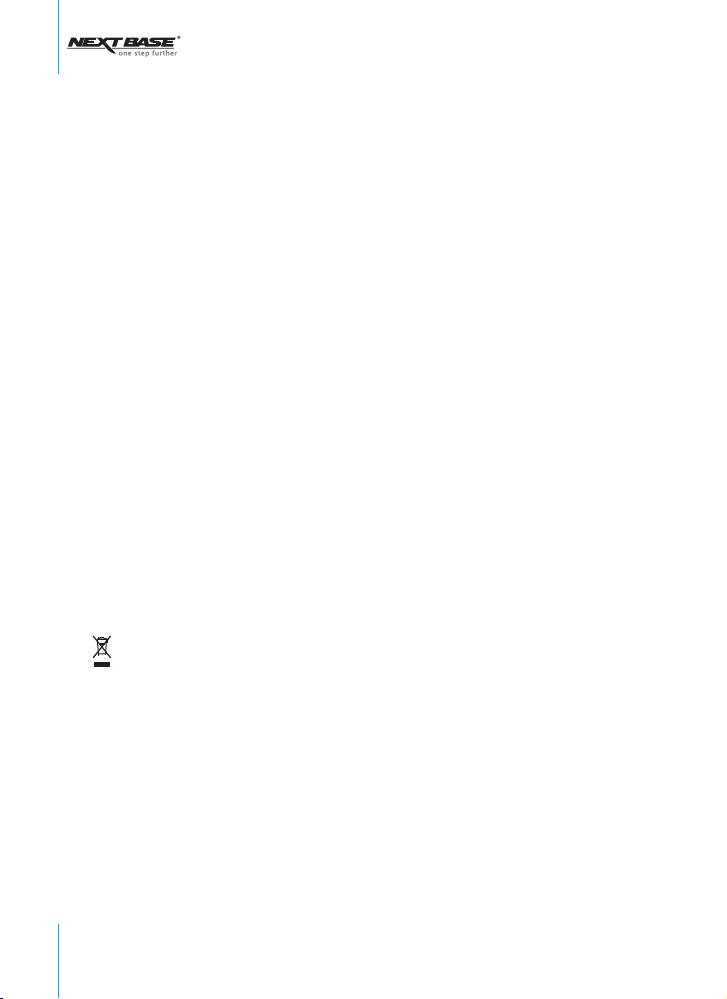
WICHTIGE SICHERHEITSHINWEISE
1.
Bitte lesen Sie diese Hinweise sorgfältig durch.
2.
Bewahren Sie die Hinweise auf.
3.
Nehmen Sie die Hinweise ernst.
4.
Folgen Sie allen Anweisungen.
5.
Verwenden Sie das Gerät nicht in der Nähe von Wasser.
6.
Reinigen Sie das Gerät nur mit einem trockenen Tuch.
7.
Blockieren Sie nicht die Lüftungsschlitze des Gerätes.
8.
Stellen Sie das Gerät nicht in der Nähe von Hitzequellen auf, so z.B. Heizkörper, Öfen usw.
Auch Verstärker können starke Hitze abstrahlen.
9.
Achten Sie auf das Netzkabel! Es darf nicht geknickt werden und sollte nicht zur Stolperfalle
werden.
10.
Verwenden Sie nur Zusatzteile, die vom Hersteller empfohlen werden.
11.
Trennen Sie das Gerät vom Netz während eines Gewitters oder wenn Sie es längere Zeit nicht
verwenden.
12.
Wenden Sie sich im Falle einer Reparatur nur an qualifiziertes Fachpersonal. Ein Service ist
erforderlich, wenn das Netzteil beschädigt sein sollte, Flüssigkeit ins Gerät eindringen konnte
oder das Gerät herunter gefallen ist.
13.
Setzen Sie das Gerät nicht dem Regen aus.
14.
Umwelthinweis: Entsorgen Sie elektronische Geräte nicht über den Hausmüll!
2
Wichtige Sicherheitshinweise
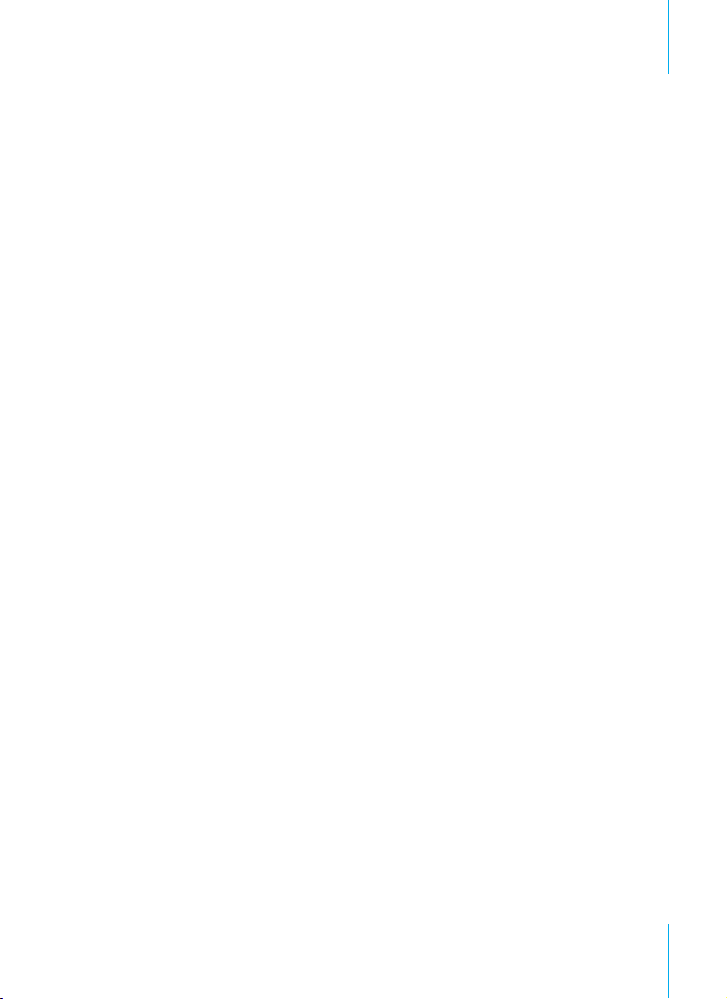
Nextbase Gallery 15-S - Anleitung
ALLGEMEINE EINFÜHRUNG
Vielen Dank, dass Sie dieses digitale Fotoalbum in Form eines Wechselrahmens erworben haben.
Bitte lesen Sie diese Anleitung sorgfältig durch, bevor Sie das Gerät in Betrieb nehmen.
Sie können den Nextbase Gallery 15 digitalen Wechselrahmen entweder vertikal oder horizontal
aufstellen, je nachdem, welche Bilder Sie sich anschauen möchten. Das Gerät ist wegen der
wieder aufladbaren Batterie unabhängig vom Stromnetz und kann überall hin mitgenommen
werden. Um das Gerät z.B. im Büro auf Ihrem Schreibtisch aufzustellen, können Sie es auch mit
dem mitgelieferten Netzteil an das Stromnetz anschließen.
Allgemeine Einführung
3
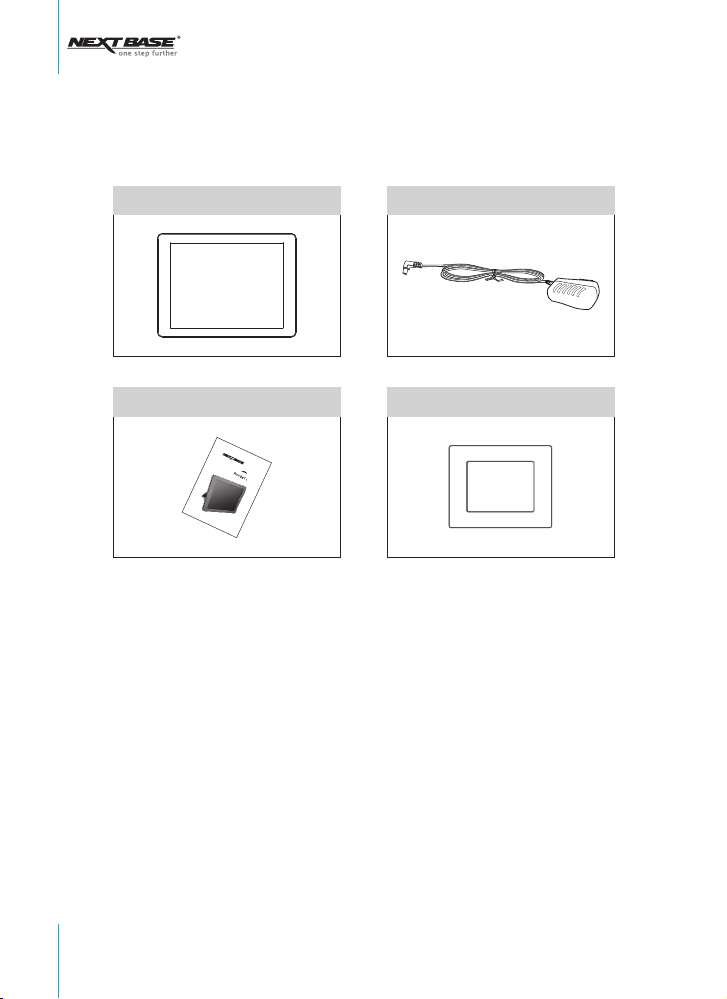
VERPACKUNGSINHALT
Gallery 15-S
Bedienungsanleitung
E
n
t
e
r
t
w
a
w
i
n
w
m
.
n
e
e
n
x
t
t
U
-
b
n
a
l
i
s
mi
e
.
t
c
e
o
d
m
G
a
l
l
e
r
8
y
'
'
1
D
5
i
g
-
i
S
t
a
l
P
R
h
o
e
t
a
o
d
F
r
y
a
m
t
o
e
S
h
o
w
Netzteil
Wechselrahmen
Verpackungsinhalt
4
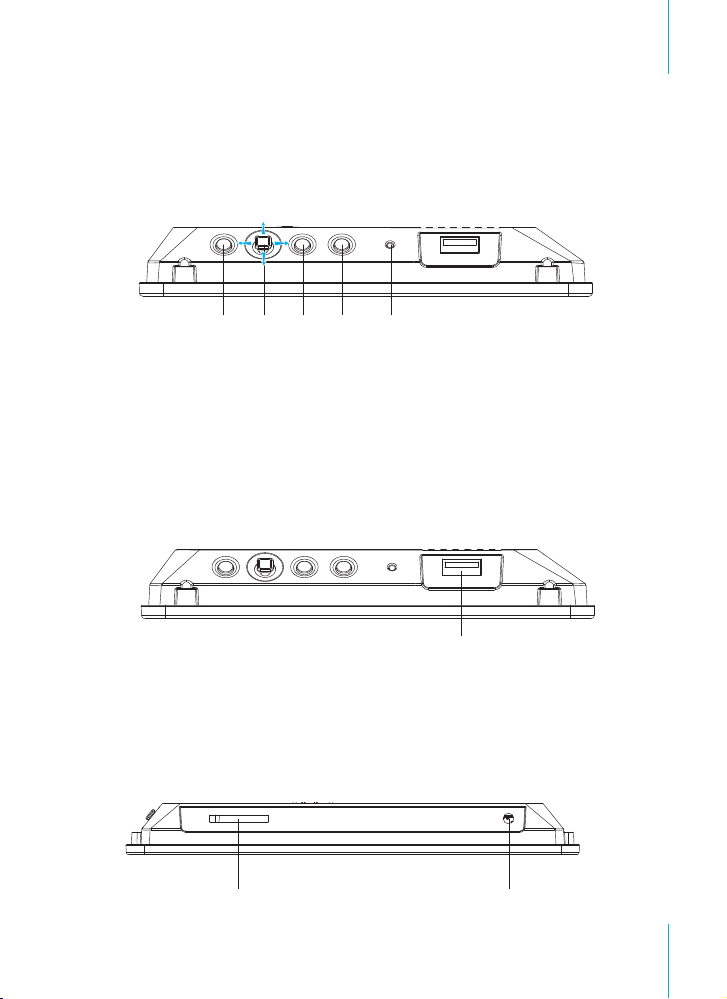
DIE TASTEN
Nextbase Gallery 15-S - Anleitung
DIE EINZELTEILE
ESC
1 2
DIR/OK
MENU
3
POWER
4 5
RESET
1. ESC (Escape) 2. DIR /OK
3. MENÜ 4. POWER
5. RESET
RECHTS
1. USB Port
Verbinden Sie hier Ihren USB Stick.
DIR/OK
MENU
ESC
POWER
RESET
UNTEN
1. DC EIN 5V
Anschluss für das Netzteil
2. Kartenslot
Unterstützt SD /MMC /MS Pro /xD Karten.
USB
2
1
Die Einzelteile
5
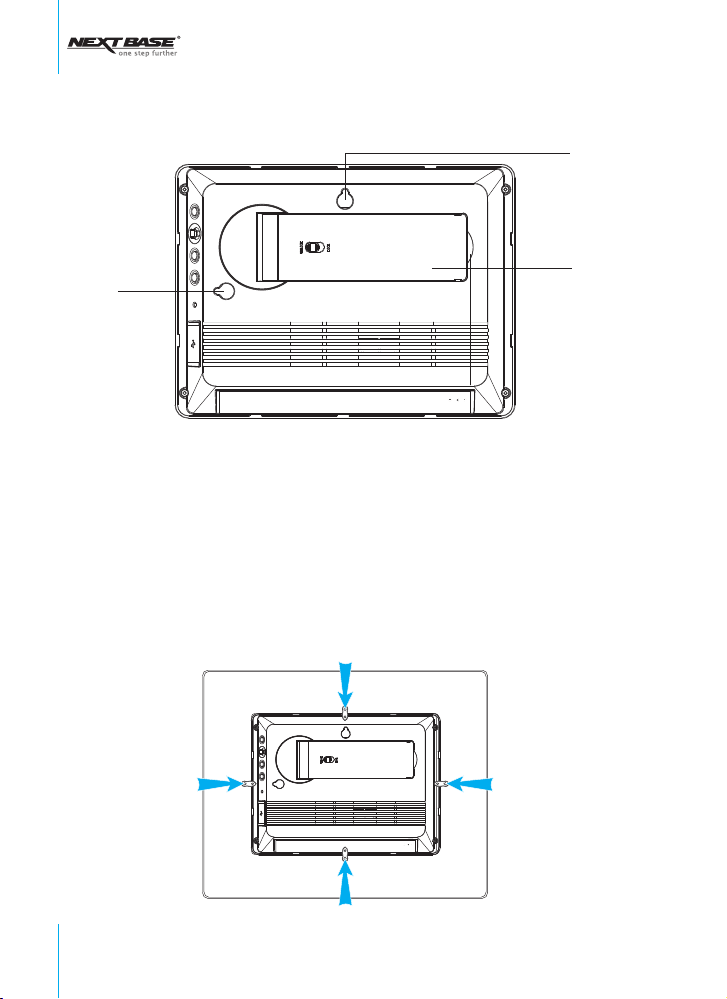
RÜCKSEITE
1
1
2
SD/MMC/MS/xD
DC IN 5V
1. Hängen Sie hier das Gerät auf, wenn Sie eine Wandmontage wünschen.
2. Tischstandhilfe: Ausklappen und aufstellen.
DER 8'' x 6'' RAHMEN
Der Nextbase Gallery 15-S passt zu allen Standard 8'' x 6'' Holzrahmen wie unten gezeigt:
1. Legen Sie den Rahmen einfach über das Gerät.
2. Klappen Sie die seitlichen Halter heraus, um den Rahmen am Gerät zu befestigen.
Die Einzelteile
6
SD/MMC/MS/xD
DC IN 5V
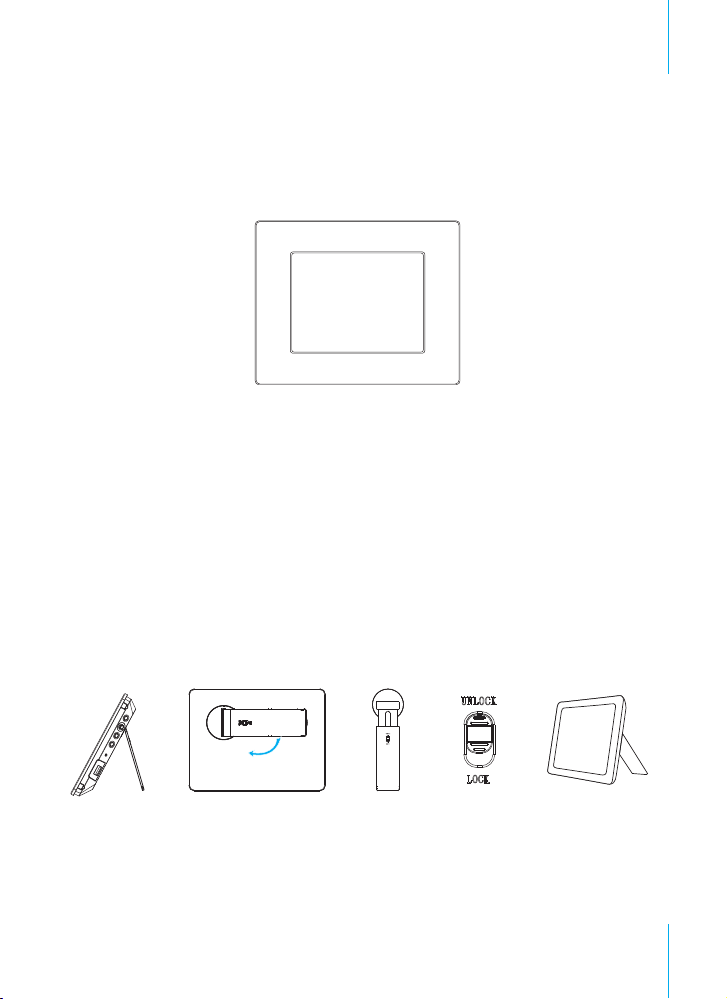
Nextbase Gallery 15-S - Anleitung
DER 10" X 8" HOLZRAHMEN /PASSEPARTOUT
Mit Hilfe des mitgelieferten Passepartouts passt der Nextbase Gallery 15-S auch zu
handelsüblichen 10" x 8" Holzrahmen.
AUFSTELLHILFE
Mit Hilfe des ausklappbaren und drehbaren Ständers kann Ihr Nextbase Gallery 15-S leicht auf
einen Tisch oder Kommode gestellt werden, und zwar hochkant oder quer!
1. Ziehen Sie den Ständer heraus.
2. Drehen Sie den Ständer, je nachdem, ob Sie das Gerät horizontal oder vertikal aufstellen wollen.
3. Justieren Sie die Länge des Ständers. Schieben Sie hierzu den Schieber von LOCK nach
UNLOCK.
4. Fixieren Sie den Ständer und schieben Sie den Knopf nach LOCK.
E
S
C
D
I
R
/
O
K
M
E
NU
P
O
W
E
R
RE
S
E
T
1 2
3
4 5
Die Einzelteile
7

ANSCHLÜSSE
1. Schließen Sie das Netzteil an.
2. Schieben Sie eine MEMORY Karte in den GALLERY 15-S
Karteneinschub
Achtung:
1. Bedingt durch die Vielfalt der Karten von verschiedenen Herstellern kann es vorkommen,
dass Sie zum Auslesen den Einschubwinkel leicht korrigieren müssen
2. Der SD MINI Adapter und die Dualvolt SD Karte können im Gerät nicht verwendet werden.
Verwenden Sie bitte auch keine MS-PRO Adapter mit gekennzeichneter Oberfläche, beide
Karten führen zu Störungen im Betrieb bzw. können nicht erkannt werden.
8
Anschlüsse

Nextbase Gallery 15-S - Anleitung
3. Verwendung eines USB STICKS mit dem GALLERY 15-S
Stecken Sie den Stick in den USB Port.
Achtung:
1. Unterstützt wird nur USB 1.1.
2. Unterstützt werden JPEG, BMP und Motion JPEG (AVI, MOV) Dateien.
3. Verbinden Sie Ihren USB Stick direkt mit dem Gallery 15-S ohne Verwendung eines Kabels!
DIR/OK
MENU
ESC
POWER
RESET
Anschlüsse
9

SO GEHT'S
EINSCHALTEN DES GERÄTES
1. Verbinden Sie das Netzteil mit einer Steckdose.
2. Verbinden Sie das Netzteil mit dem Gerät.
3. Drücken Sie die Power Taste für 2 Sekunden.
SD/MMD/MS/xD
1
1. Wählen Sie unter Photo oder Video und drücken Sie OK. Sie können nur dann eine Auswahl
treffen, wenn entweder eine Memory Karte eingesteckt ist oder ein USB Stick angeschlossen
ist!
2. Navigieren Sie nach unten in den Eintrag Setup und drücken Sie OK. Sehen Sie nach auf Seite
16!
DIR/OK
MENU
ESC
POWER
RESET
Achtung:
Findet das Gerät auf einer Karte oder USB Stick Photos, so startet nach dem Einschalten
automatisch eine Diashow. Das Gerät sucht zuerst auf einer Karte nach Dateien.
10
So geht's

Nextbase Gallery 15-S - Anleitung
AUSSCHALTEN ODER SCHLAFMODUS
Schlafmodus
Ausschalten
Verlassen
1. Drücken Sie auf Power, um zurück zu Schlafmodus, Ausschalten oder Verlassen zu gelangen.
Navigieren Sie zu Schlafmodus und drücken Sie die OK Taste, so gehen Sie in den Schlafmodus.
Jeder weitere Tastendruck aktiviert die Bildschirmdarstellung wieder.
2. Drücken Sie OK bei Ausschalten, so wird das Gerät ausgeschaltet.
3. Drücken Sie OK bei Verlassen, so verlassen Sie das Menü.
WÄHLEN SIE DEN SPEICHERORT EINER DATEI
1. Mit Druck der ESC Taste gehen Sie zurück zu Setup, Speicherkarte, USB, Einstellung.
Speicherkarte
Foto
Video
USB
Foto
Video
Einstellung
2. Die Einträge Speicherkarte, USB, Einstellung werden hervorgehoben zur Auswahl.
3. Navigieren Sie zum Speicherort und starten Sie die Show mit Okay.
Achtung:
Sie müssen immer zuerst einen Speicherort auswählen!
So geht's
11

FOTOS
1. Navigieren Sie nach unten, um Foto zu markieren
und drücken Sie OK, um in die Thumbnail Ansicht
zu gelangen.
2. Mit der DIR/OK Taste wählen Sie nun die Fotos aus.
Drücken Sie OK, um das Bild formatfüllend
darzustellen.
3. Mit Hoch gehen Sie zum vorherigen Bild, mit unter
zum nächsten.
Achtung:
1. Unterstützt werden bis zu 1600 einzelne
Bilddateien.
2. Die Zeit bis zum Bildaufbau kann je nach Größe
der Datei stark variieren. BMP Dateien brauchen
zum Laden länger als JPEG Formate.
FOTO MENU
1. Drücken Sie Menu in der Thumbnail Ansicht und
wählen Sie aus Diashow abspielen, Kopie Eines,
Kopie alle, Löschen Eines, Löschen Alle,
Markieren.
2. Wählen Sie die Diashow spielen, so gelangen Sie in
die entsprechende Ansicht. Sehen Sie bei Diashow
Einstellung (Setup) nach, um verschiedene Effekte
anzuwenden.
3. Kopie Eines: Wählen Sie aus, wohin Sie die Datei
kopieren wollen: Speicherkarte oder USB. ''Dateien
werden kopiert'' erscheint und zeigt an, dass kopiert
wird. ''Kopierte Dateien'' erscheint, sobald der
Kopiervorgang beendet ist.
4. Kopie Alle: Siehe oben, hier werden alle Dateien zu
der gewünschten Stelle kopiert.
5. Löschen Eines: Wählen Sie "Ja", um eine einzelne
Datei zu löschen.
6. Löschen Alle: Wählen Sie "Ja", um alle Bilddateien
zu löschen.
7. Navigieren Sie runter zu Markieren: Bitte sehen Sie
unter „Markieren" nach, um Einzelheiten zu erfahren.
Speicherkarte
Foto
Video
USB
Foto
Video
Einstellung
Diashow spielen
Kopie eines
Kopie Alle
Löschen Eines
Löschen Alle
Markieren
Kopie auf >
Speicherkarte
USB
Datei Löschen?
Ja
Nein
12
So geht's

Nextbase Gallery 15-S - Anleitung
Achtung:
Drücken Sie Menü während einer Diashow, so gelangen Sie in das Menü der Effekte.
Mit ESC gehen Sie zurück in die Thumbnail Ansicht, mit OK pausieren Sie die Show.
MARK OPERATIONS /MARKIEREN
1. Navigieren Sie zu Markieren. Drücken Sie OK, und ein Kästchen erscheint neben jeder
Thumbnail Abbildung des Bildes.
2. Wählen Sie mit den Pfeiltasten die Bilder aus, die Sie markieren möchten und drücken Sie OK,
um einen Haken in das Kästchen zu setzen. Mit der OK Taste können Sie die Häkchen auch
wieder entfernen.
So geht's
13

3. Mit Menü gelangen Sie in das Menü siehe rechts.
4. Drücken Sie OK bei Diashow Markier. Obj. und eine
Diashow bestehend aus den markierten Bildern startet.
5. Diashow nicht Markier. Obj.. Eine Diashow nur
bestehend aus nicht markierten Bildern startet.
6. Kopie Markier. Obj. Nur die markierten Bilder werden
kopiert.
Diashow Markier. Obj.
Diashow nicht Markier. Obj.
Kopie Markier. Obj.
Kopie nicht Markier. Obj.
Löschen Markier. Obj.
Löschen nicht Markier. Obj
Markierung rückgängig
7. Kopie nicht Markier. Obj.. Nur unmarkierte Bilder
werden kopiert.
8. Löschen Markier. Obj. Nur die markierten Bilder werden gelöscht.
9. Löschen nicht Markier. Obj..Nur die nicht markierten Bilder werden gelöscht.
10.Markierung rückgängig. Alle Markierungen werden entfernt.
DIASHOW EFFEKTE
1. Drücken Sie Menu während der Vollbildanzeige
erscheint das Menü siehe Abbildung rechts.
Wählen Sie aus:
2. Diashow spielen: startet die Diashow.
3. Gegen Uhrzeiger rotieren: Die Bilder werden gegen
den Uhrzeigersinn gedreht.
4. Im Uhrzeiger rotieren: Die Bilder werden im
Uhrzeigersinngedreht.
5. Vergrößern: Drücken Sie OK, um das Bild um den
Faktor 2x, 4x, 8x, 16x zu vergrößern. ESC beendet
die Funktion.
6. Kopieren: Drücken Sie OK um einen Speicherort zu
wählen. Drücken Sie wieder OK zur Bestätigung.
7. Löschen: Drücken Sie OK und wählen Sie aus
Ja /Nein. Bestätigen Sie erneut mit OK.
14
So geht's
Diashow spielen
Gegen Uhrzeiger rotieren
Im Uhrzeiger rotieren
Vergrößern
Kopieren
Löschen
Kopie auf >
Speicherkarte
USB

Nextbase Gallery 15-S - Anleitung
VIDEO
1. Navigieren Sie zum Eintrag Video. Drücken Sie OK und Sie gelangen in die Video Liste.
2. Mit den Hoch /Runter Tasten am Gallery 15-S wählen Sie eine Datei. Zum Abspielen drücken
Sie die OK Taste.
Speicherkarte> Video >
Speicherkarte
Foto
Video
USB
Foto
Video
Einstellung
01 - Don,t Cry ( Original).mov
02 - china roses.mov
03 - china roses.mov
04 - Moment.mov
05 - Stand By Me.avi
3. Wenn die Video Dateien aufgelistet werden, drücken Sie Menu und wählen aus Kopiere Eines,
Kopieren alle, Löschen Eines, Löschen Alle und Markieren.
VIDEO EFFEKTE
1. Während ein Video abgespielt wird, können Sie mit
der Menü Taste folgende Optionen aufrufen:
Pause, Stoppen, Weiter, Zurück.
2. Pause: Das Video wird angehalten.
3. Stoppen: Die Wiedergabe wird beendet.
Pause
Stoppen
Weiter
Zur ckü
4. Weiter und OK: bringt Sie zum nächsten Video.
5. Zurück und OK bringt Sie zum vorherigen Video.
6. ESC: bringt Sie zurück zur Video Liste.
Achtung:
1. Unterstützt werden nur MOV oder AVI Dateien. Andere Video Formate werden nicht erkannt
bzw. abgespielt. Video Dateien müssen mit folgenden Parametern aufgenommen worden
sein: Motion JPEG bis zu einer Auflösung von VGA@30fps (640X480) in MOV oder AVI
Format.
2. Beim Abspielen eines Videos wird kein Ton wiedergegeben!!
So geht's
15

ALLGEMEINE EINSTELLUNGEN
SLIDESHOW /DIASHOW
1. Gehen Sie in das Setup Menü.
Drücken Sie Diashow, um in die Diashow Einstellungen zu gelangen.
Einstellung
Diashow
Video
Sprache
Display
Werkseinstellungen
Diashow
Zeitverz gerung
ö
bergang
Ü
Wiederholen
Zufallsauswahl
Play Slideshow
2. Zeitverzögerung Hier stellen Sie die Zeit ein, die ein Bild sichtbar ist, bis das nächste Bild
gezeigt wird. Durch den Ladevorgang bei großen Bilddateien kann diese Zeit nochmals
vergrößert werden.
Diashow
ö
Zeitverz gerung
Ü
bergang
Wiederholen
Zufallsauswahl
Play Slideshow
3. Übergang: Wählen Sie aus verschiedenen Übergangseffekten. Aus(off) schaltet die Effekte aus.
Zufallsauswahl wählt zufällige Übergange.
Diashow
ö
Zeitverz gerung
Ü
bergang
Wiederholen
Zufallsauswahl
Play Slideshow
3 Sekunden
10 Sekunden
30 Sekunden
60 Sekunden
300 Sekunden
Ausschalten
Verblassen lassen
Blendenverschluß
Kreuz
Schablone
Baustein
Auflösen
Stab
Expansion
Seide
Zufallsauswahl
Allgemeine Einstellungen
16

Nextbase Gallery 15-S - Anleitung
4. Wiederholen: Die Diashow beginnt immer wieder von vorne.
Diashow
Zeitverz gerung
ö
bergang
Ü
Wiederholen
Zufallsauswahl
Play Slideshow
Einschalten
Ausschalten
5. Zufallsauswahl Einschalten, Bilder werden zufällig ausgewählt. Ausschalten: Die Bilder der
Diashow folgen der internen Reihenfolge.
Diashow
ö
Zeitverz gerung
Ü
bergang
Wiederholen
Zufallsauswahl
Play Slideshow
Einschalten
Ausschalten
6. Diashow spielen (Play Slideshow) Mit OK starten Sie die Diashow sofort.
Diashow
ö
Zeitverz gerung
Ü
bergang
Wiederholen
Zufallsauswahl
Play Slideshow
Allgemeine Einstellungen
17

VIDEO
1. Drücken Sie Video. Sie gelangen in das Video Setup.
Video
Play Modus
Zufallsauswahl
2. Play Modus: Wählen Sie unter Einmal abspielen, Alle Abspielen, Einmal Wiederholen, Alle
Wiederholen.
Video
Play Modus
Zufallsauswahl
3. Zufallsauswahl Einschalten: Ihr Gallery 15-S System wählt ein zufälliges Video aus der Liste.
Ausschalten: Videos werden nach der internen Reihenfolge wiedergegeben.
Video
Play Modus
Zufallsauswahl
Einmal Abspielen
Alle Abspielen
Einmal Wiederholen
Alle Wiederholen
Einschalten
Ausschalten
Allgemeine Einstellungen
18

Nextbase Gallery 15-S - Anleitung
GRUNDEINSTELLUNG
SPRACHE EINSTELLEN
1. Drücken Sie Einstellungen (Setup), um in das Setup Menü zu gelangen.
Einstellung
Diashow
Video
Sprache
Display
Werkseinstellungen
2. Language (Sprache): OK drücken.
Wählen Sie aus: Englisch, Deutsch, Französisch, Italienisch, Spanisch und Niederländisch.
Sprache
English
Deutsch
Francais
Italiano
Espanol
Nederlands
ANZEIGEOPTIONEN
1. Navigieren Sie zu Display, drücken Sie OK. Das Menü zeigt Ihnen Helligkeit, Kontrast und
Farbe als Einstellungsoptionen.
Display
Helligkeit >
Kontrast >
Farbe >
2. Helligkeit: Drücken Sie OK zum Aufruf der Einstellungen. Mit den Links/Rechts Tasten können
Sie nun Einstellungen vornehmen. Bestätigen Sie dies mit OK.
Grundeinstellungen
19

Display
Helligkeit >
Kontrast >
Farbe >
_
8
+
3. Kontrast: Drücken Sie OK. Mit den Pfeiltasten nehmen Sie die Änderungen vor und bestätigen
diese mit OK.
Display
Helligkeit >
Kontrast >
Farbe >
_
8
+
4. Farbe: Drücken Sie OK. Mit den Pfeiltasten Links/Rechts nehmen Sie Einstellungen vor.
Bestätigen Sie diese mit OK.
Display
Helligkeit >
Kontrast >
Farbe >
_
8
+
WERKSEINSTELLUNGEN WIEDERHERSTELLEN
Navigieren Sie zu Wiederherstellung, um die originalen Werkseinstellungen wieder aufzurufen.
Wiederherstellung?
Ja
Nein
20
Grundeinstellungen

MASSE UND TECHNISCHE DATEN
Nextbase Gallery 15-S - Anleitung
VERSCHIEDENES
Produktname
Stromversorgung
Auflösung
Bildschirmdiagonale
Bildformat
Masse
Gewicht
Gallery 15-S
Eingang: 100-240 V AC
Ausgang: 5V DC 2 Amp
800X600
8 Zoll
4:3
201 X 150 X 22.8 mm
450 g
Verschiedenes
21

PROBLEMBEHEBUNG
PROBLEM LÖSUNG
Der Gallery lässt
sich nicht einschalten
Unscharfes Bild
Videos werden nicht
abgespielt
Unscharfes oder gar
kein Bild
Pixel Fehler
Verwenden Sie das Netzteil.
Prüfen Sie Größe und Qualität des Originals.
Prüfen Sie das Format: Nur MOV oder AVI
Dateien werden erkannt.
Defektes Display Panel.
Der LCD Schirm kann 1.440.000 Pixel darstellen.
Pixel können bei normalem Gebrauch ausfallen.
1 Pixel = 0.00007% Ausfallquote. Der Ausfall eines
Pixels pro Jahr wird als normal betrachtet.
Der LCD BILDSCHIRM
Ein Liquid Crystal Display (LCD) Bildschirm ist eine sehr vielschichtige und
komplexe Komponente.
Unter einer strapazierfähigen äußeren Kunststoffschicht liegt das Glas-Sandwich, welches
die LCD Kristalle in Position hält. Diese selbst schweben in einer Flüssigkeit. Im Falle einer
scharfen und heftigen äußeren Schlageinwirkung kann das Glas brechen. Die äußere
Kunststoffschicht hält das Glas darunter intakt und verhindert, dass Scherben entstehen und
sich lösen können. Dies ist ein wichtiger Sicherheitsfaktor, besonders für unsere jüngeren
Anwender oder im Auto. Der Glasbruch zeigt sich natürlich auf dem Display.
Dadurch, dass hier die Flüssigkeit entweichen kann, in der sich die LCD Kristalle befinden,
können diese auch nicht mehr ihrer Aufgabe nachkommen: Der Bildschirm ist zerstört und
nicht mehr reparabel.
Symptome sind oft dunkle Stellen auf dem Schirm oder ein weißer Schirm gänzlich ohne Bild
mit lediglich einigen bunten Streifen. Je nach Fall kann sich ein erster Schaden noch weiter
verschlimmern, da die Flüssigkeit weiterhin entweicht.
Leider fällt ein solcher Schaden nicht in die allgemeine Gewährleistung des Herstellers.
Hierbei handelt es sich immer um einen Unfall und keineswegs um einen Herstellungsfehler.
Nachfolgend sehen Sie Beispiele eines zerstörten LCD Panels.
Problembehebung
22

Nextbase Gallery 15-S - Anleitung
Beispiele für zerstörte LCD Bildschirme
Das Gerät sollte unbedingt von qualifizierten Technikern
untersucht werden, falls es nicht mehr richtig funktioniert oder
mit Wasser oder Regen in Berührung kam.
Versuchen Sie nicht, das Gerät selbst zu öffnen und
zu reparieren!
Problembehebung
23

NEXTBASE Gallery 15-S
www.next-base.com
Gallery 15-S - GRE - MANUAL - NB - A0
